Автоматизация любой сферы деятельности, где задействован человек, часто связана с необходимостью применения специальных инструментов и настроек, позволяющих улучшить или сделать более стабильным ее результат. В случае с машинным переводом текста такие операции нужно проводить всегда, когда речь идет о переводах стандартиризированной документации – таким образом можно получить существенный выигрыш по времени. Посмотрим, какие средства используются для повышения качества переводных текстов в самой известной подобной программе для ПК PROMT.
Автоматизация любой сферы деятельности, где задействован человек, часто связана с необходимостью применения специальных инструментов и настроек, позволяющих улучшить или сделать более стабильным ее результат. В случае с машинным переводом текста такие операции нужно проводить всегда, когда речь идет о переводах стандартиризированной документации – таким образом можно получить существенный выигрыш по времени. Посмотрим, какие средства используются для повышения качества переводных текстов в самой известной подобной системе PROMT.
PROMT Professional NMT — Как перевести документ
Подготовка к работе
Обычно все настройки для улучшения качества перевода проводятся уже на конкретных примерах текстов, которые были получены в ходе работы PROMT. Поэтому все описываемые процедуры будут рассматриваться уже на переведенном тексте, качество которого мы будем последовательно улучшать. В контексте промышленного использования машинного переводчика с этой целью обычно используют выровненные тексты, то есть, переведенные построчно и по абзацам фрагменты. Они сохраняются в так называемые базы Translation Memory, которые можно подключать к машинному переводчику и получать перевод с сохранением терминологии и стилистики. Кроме того, при переводах может задействоваться пользовательский словарь, в который будет включена необходимая лексика.
Настройки словаря
При совершении перевода в PROMT в правой части окна пользователь видит переведенный текст, размеченный специальным форматированием. Программа выделяет слова, оставшиеся без перевода, а также слова, имеющие несколько вариантов перевода. Естественно, что в неадаптированных под общую лексику текстах (например, в специализированной литературе) доля таких фрагментов будет высокой и итоговый текст вряд ли можно будет считать удобным для дальнейшей работы. Поэтому нам потребуется настроить перевод этих слов.
Начнем с незнакомых слов. Они по умолчанию подчеркиваются красной линией. Нам нужно выделить такое слово и добавить его в пользовательский словарь (предполагается, что мы знаем его перевод). Если таких слов в тексте очень много, то можно переместиться на вкладку Анализ перевода и выбрать там раздел Незнакомые слова, после чего произвести добавление нужных слов.
Кроме того, в PROMT поддерживается и «перетаскивание» слов в нижнюю часть окна, где отображается список задействованных словарей перевода, и добавление по горячей клавише F8. Дальше от пользователя потребуется заполнить появившуюся форму – указать часть речи, склонение, возможные исключения из правил, перевод и так далее (о том, как это сделать, можно прочитать в материале про создание «шаблонов» перевода в PROMT).
PROMT Professional NMT — Глоссарная настройка
Помимо добавления слов в пользовательский словарь можно воспользоваться штатной функцией поиска его перевода в онлайн-словарях (используется известная в среде филологов и лингвистов база «Мультитран») и в существующих словарях PROMT, установленных в системе, но неподключенных в данный момент. Для этого нужно выделить слово (или поместить курсор перед ним) и на вкладке Настройка перевода в группе Словарь нажать на кнопку Найти в словарях, или же воспользоваться клавиатурным сочетанием Ctrl+Shift+Z. Переводы появятся на боковой вкладке Словари PROMT, где отобразится список переведенных слов с указанием источника. В загруженной вкладке работает поиск по тексту, сортировка и отключение словарей для отображения. Результаты поиска можно копировать, а в случае с онлайн-словарями – добавлять в пользовательский словарь.
Заметим, что в систему PROMT можно подключать словари от других производителей. В частности поддерживаются словари Lingvo от ABBYY, Multilex от Paragon Software и Contex от «Информатик».
Настройка базы переводов
В PROMT, как было сказано выше, поддерживается технология параллельных текстов, которая используется для формирования баз переводов Translation Memory. Фактически это представляет собой метод сличения оригинального текста с предоставляемым в данный момент на предмет нахождения в нем устойчивых конструкций, выражений и так далее. Так, например, можно переводить различные инструкции, шаблоны договоров, анкеты и так далее.
При переводе текстов в PROMT можно использовать как встроенные (например, базу поговорок и идиом английского языка), так и собственные базы Translation Memory. Соответственно, если при переводе задействуется несколько баз, то в итоговый текст будет добавлен тот вариант, который имеет наибольший процент совпадений с оригиналом или из той базы TM, которая имеет больший приоритет (определяется пользователем в настройках).
Точно таким же образом, как и в словарях, при работе с PROMT можно использовать данные, находящиеся в неподключенных и незадействованных в переводе базах Translation Memory. Для этого нужно выделить сегмент текста или поместить курсор в начало абзаца, после чего на панели Настройка перевода выбрать пункт Найти в Translation Memory или задействовать клавиатурную комбинацию Ctrl+G. В результате появится вкладка, на которой будут находиться переведенные фрагменты текста, имеющие определенный уровень совпадения (по умолчанию равен 100%, можно снизить). Программа показывает несовпадения (выделяет их цветом) и позволяет ограничивать область поиска уже в найденных переводах через указание процента совпадений при поиске.
Очевидно, что в самом редакторе PROMT можно создавать базы переводов прямо на текущих текстах. Для этого потребуется выделить необходимый фрагмент текста или воспользоваться встроенной разбивкой его на сегменты (производится по знакам препинания: точка, вопросительный/восклицательный знаки, знак абзаца, двоеточие), после чего нажать на кнопку Добавить в Translation Memory или нажать на клавиатуре F10. В результате этого у пользователя возникнет диалоговое окно мастера добавления в базу TM, где можно указать соответствующее место хранение сегментов и другие параметры.
Многовариантные слова
В большинстве существующих мировых языков встречаются так называемые многовариантные слова, перевод которых может быть контекстуально-зависимым (омонимы), обусловлен правилами грамматики (например, модальность глагола) и другими свойствами языка. Все подобные слова выделяются в тексте перевода подчеркиванием цветом, зависящим от типа словаря, в котором они были обнаружены (общем, пользовательском или специализированном). Пользователь может задать вид отображения этого фрагмента в тексте, а также политику показа всех или некоторых вариантов перевода у многовариантных слов. По умолчанию PROMT выбирает первое по порядку значение слова в словаре, а все остальные отображает следом в скобках через разделитель.
Пользователь может применить нужный ему перевод слова следующим образом – или выделив слово и левой кнопкой мыши выбрав соответствующий пункт из всплывающей панели перевода (ее можно отключить), или кликнув правой кнопкой мыши и вызвав контекстное меню с вариантами. Заметим, что в PROMT по умолчанию включен (его можно отключить) режим автоматического редактировать словарных статей и, если пользователь выбирает перевод из второстепенных вариантов, то они становятся первым по приоритету. Статьи заменяются не в основном и не специализированном словаре, а только в пользовательском (он становится автоматически подключенным к системе и хранит все измененные статьи).
В PROMT предусмотрен удобный инструмент последовательного поиска слов с вариантами перевода. Это значит, что в случае, если программа на протяжении всего текста переводила одно и то же слово одним образом, но при этом предлагала варианты, то пользователю не нужно вручную просматривать весь итоговый текст и заменять все вхождения перевода на новые варианты.
Подобный механизм несколько отличается от обычного поиска с автозаменой. Чтобы им воспользоваться, нужно на вкладке Настройка перевода выбрать группу Фрагменты и нажать на кнопку Выбрать вариант перевода, после чего в появившемся диалоговом окне Поиск слов с вариантами перевода указать область поиска, политику редактирования словарных статей и автозамену всех подобных слов в тексте. В итоге будет запущен поиск по тексту, который будет останавливаться на найденных словах и предлагать нужные варианты. Заметим, что варианты перевода доступны только для абзацев, которые не редактировались после перевода вручную.
Управление терминологией
При работе с документами по специализированной тематике важно учитывать использование в них различных терминов. В PROMT есть автоматизированное средство для извлечения их из текстов и дальнейшего включения в словари. Оно называется «Менеджер терминологии Lite» и предназначено для выявления так называемых «терминологических кандидатов», то есть слов и словосочетаний, встречающихся в текстах с определенной частотой. Анализу могут быть подвергнуты файлы в форматах TXT, HTML, MS Office (Word, Excel, PowerPoint) 95-2007, а также веб-страницы. Пользователь может добавлять их поодиночке или группой, а также сохранять этот список для дальнейшего использования.
Инструмент извлечения терминологии имеет настройки обработки. Во-первых, он может различать регистр разных слов, то есть, слов с заглавной и прописной букв, аббревиатур, написанных одинаково с общеупотребительными словами; во-вторых, исключать из поля анализа повторяющиеся предложения; в-третьих, нормализовывать (приводить к исходной форме) все словоформы. Результатом работы Менеджера терминологии является список терминологических кандидатов, для которых отображается частота вхождения в тексте, а также возможные переводы в словарях PROMT (если они есть). Кроме того, приложение позволяет увидеть контекст использования этого термина в виде специальной панели (терминологический кандидат выделен красным цветом, для окружающего контекста доступен перевод).
Найденные терминологические кандидаты могут быть добавлены в словари пользователя. Для этого нужно или выполнить двойной клик по этому слову, или правой кнопкой мыши выбрать соответствующий пункт меню, или нажать Ctrl+G. Процедура добавления аналогична добавлению слова из текста перевода.
Заключение
Дополнительные настройки программы Promt XT
Доступ к дополнительным настройкам программы Promt XT можно получить выбрав в строке меню Сервис /Параметры. При этом на экране появится диалоговое окно Настройка (см. рис. 10.1-10.3), в котором будет доступен целый ряд флажков, включая которые (устанавливая рядом галочку), вы можете придавать дополнительные особенности работы программы.
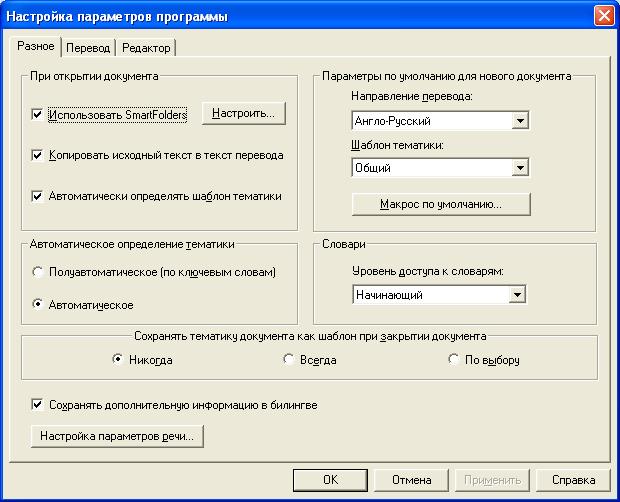
Рис. 10.1. Диалоговое окно Настройка
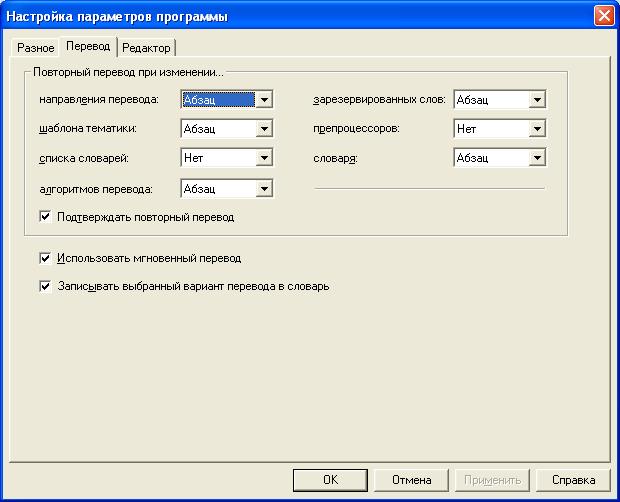
Рис. 10.2
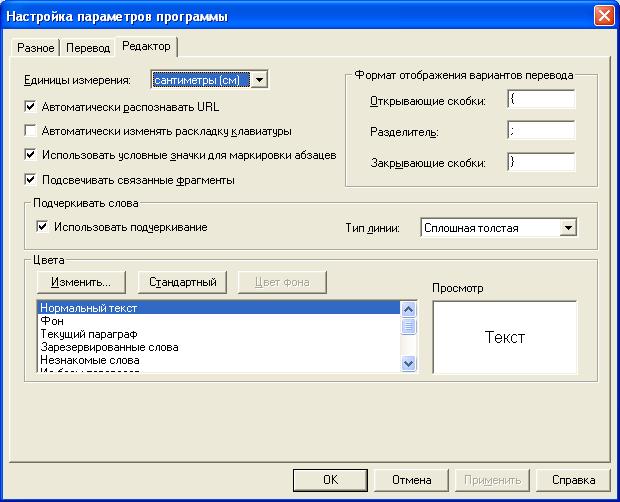
Рис. 10.3
В группу параметров входят следующие:
Не сохранять измененный текст – если параметр включен (рядом стоит галочка), то программа не будет переспрашивать о необходимости сохранения документа при изменении исходного текста для перевода.
Переводить без сохранения форматирования – отображает вставленный из буфера обмена текст тем шрифтом, который установлен в программе, как основной. Таким образом, перевод будет представлять собой документ в текстовом формате без признаков форматирования.
При минимизации помещать окно в System Tray – если этот параметр включен, то при нажатии на кнопку минимизации, главное окно программы будет свернуто в иконку в System Tray – рядом с часами. Если же данный параметр НЕ включен, то окно программы при минимизации будет сворачиваться на панель задач.
Автоматически переводить при изменении направления перевода – включив этот параметр вы избавите себя от необходимости каждый раз, вручную запускать перевод при смене направления перевода. Включите этот флажок и программа будет автоматически переводить содержимое окна при изменении направления перевода.
Автоматически переводить при изменении шаблона тематики – параметр, аналогичный предыдущему, только все относится к тем случаям, когда вы меняете шаблон тематики Программа будет автоматически переводить содержимое окна при изменении шаблона тематики.
Теперь давайте остановимся на параметрах для работы с буфером обмена (областью памятью, в которую помещается текст при копировании/перемещении).
Автоматически переводить изменившийся буфер обмена – если установить этот параметр, то программа будет автоматически переводить содержимое буфера обмена при любом его изменении. Смотрите сами, нужно вам это или нет. С одной стороны удобно – переводчик будет переводить в автоматическом режиме, но с другой стороны, работая с текстом в каком-либо текстовом редакторе, вы достаточно часто будете копировать и перемещать различные фрагменты текста, не нуждаясь в их переводе В этом случае переводчик будет вам только мешаться, постоянно предлагая перевод всего подряд.
Автоматически определять направление перевода – при включенном этом параметре программа-переводчик будет автоматически определять направление перевода при каждом переводе текста из буфера обмена.
Включить режим накопления текста – новый текст из буфера обмена будет не заменять собой старый текст в окне переводчика, а добавляться.
Понравилась статья? Добавь ее в закладку (CTRL+D) и не забудь поделиться с друзьями:
Источник: studopedia.ru
Переводчик Promt
правой кнопкой мыши по названию запроса. Название можно изменить позже с помощью команды контекстного меню Переименовать запрос ( F2 ). 3. На панели Свойства запроса задайте тип и параметры запроса.
4. Для выполнения запроса нажмите дважды левой кнопкой мыши по его названию, либо выберите в контекстном меню запроса команду Выполнить запрос . Панель Свойства запроса содержит раскрывающийся список для выбора типа запроса и две группы параметров: Поля и Настройки . Набор доступных параметров зависит от выбранного типа запроса. Возможны следующие типы запросов: 100%-ное совпадение – поиск записей, в которых исходный текст на 100% совпадает с текстом запроса; Подстановочные символы – поиск записей, которые содержат в исходном тексте или переводе фрагменты, заданные в запросе с помощью подстановочных символов: Регулярное выражение – поиск записей, которые содержат в исходном тексте или переводе фрагменты, заданные в запросе с помощью шаблонов на основе регулярных выражений; Конкорданс – поиск записей, в которых исходный текст содержит хотя бы одно слово из текста, заданного в запросе.
В группе Поля задаются основные критерии поиска (в зависимости от выбранного типа запроса): Оригинал – текст, который нужно найти в исходном тексте записей базы TM; Перевод – текст, который нужно найти в переводах записей базы TM; Дата с и Дата по – начальная и конечная дата создания/редактирования записей, определяющие период, в пределах которого требуется выполнить поиск. Для установки даты нажмите левой кнопкой мыши в правой части нужного поля и в открывшемся диалоге отметьте флажок Установить . Задайте время и дату; Пользовател ь – имя пользователя, который создал или последним редактировал запись в базе TM. В данной группе должен быть задан хотя бы один параметр. В группе Настройки задается возможность учитывать при поиске регистр букв, пробелы, знаки препинания или диакритику (в зависимости от выбранного типа запроса). Чтобы включить нужное условие, щелкните левой кнопкой мыши в правой части соответствующего поля и выберите значение Да . Чтобы повторить запрос после изменения его параметров, нажмите на панели инструментов кнопку Повторить текущий запрос или выберите в меню приложения команду База TM |Повторить текущий запрос ( F5 ). Чтобы удалить запрос, выберите в контекстном меню запроса команду Удалить запрос ( Del ).
5.8.3 Перевод с использованием баз ТМ Все основные операции с базами ТМ в системе PROMT 9.0 выполняются в режиме использования баз ТМ. Для включения данного режима выполните одно из следующих действий: установите флажок Использовать ТМ на вкладке Translation Memory в диалоговом окне “Настройки перевода”, которое открывается выбором Настройка перевода | Редактировать настройки ; в гдавном меню системы PROMT выберите Настройка перевода | Редактировать тематики . В окне диалога “Тематики” на вкладке TM установите флажок Использовать ТМ ; установите флажок Использовать ТМ на вкладке Translation Memory панели “Тематика документа”.
При отключенном режиме использования баз ТМ текст отправляется на машинный перевод и поиск сегментов в базах ТМ не выполняется. Список баз ТМ, участвующих в переводе, может быть создан для текущего документа (сеанса работы) или для конкретной тематики.
Следует помнить, что последовательность расположения баз ТМ в списке подключенных баз определяет порядок их просмотра при переводе текста. Рекомендуется подключать к переводу только те базы ТМ, которые необходимы для перевода данного текста.
Подключенная база ТМ становится одним из атрибутов PROMT-документа наряду со словарями, зарезервированными словами, препроцессорами и правилами перевода. Ссылка на базу сохраняется вместе с PROMTдокументом. Поиск сегментов в базах ТМ при переводе выполняется в соответствии с установленным для текущего документа или тематики минимальным процентом совпадения искомого фрагмента текста с полем Оригинал баз ТМ. В базах ТМ будут выбраны сегменты, совпадающие с сегментом исходного текста не менее чем на заданное количество процентов. Чем выше процент совпадения искомого фрагмента текста с полем Оригинал баз ТМ, тем меньше вероятность нахождения в базах ТМ сегментов, удовлетворяющих критериям поиска. В то же время уменьшение значения
данного параметра может привести к получению вариантов перевода, пригодных только для просмотра, но не для автоматической подстановки в качестве перевода. Процент совпадения при переводе задается на панели “Тематика документа” на вкладке TM | Настройки . При переводе текста сегменты оригинала сравниваются с содержимым всех баз ТМ данного направления перевода.
Если процент совпадения для сегмента больше заданного в настройках Translation Memory, то производится автоматическая подстановка перевода из подключенной базы ТМ. При этом оригинал и перевод из TM выделяются подчеркиванием, цвет которого различен для случаев 100%-ного и неполного совпадения: по умолчанию серый для 100%-ного совпадения и коричневый для неполного совпадения. Для поиска отдельного сегмента в TM, нажмите правой кнопкой на сегменте и выберите Справка по базам TM или на вкладке “Настройка перевода” нажмите Найти в Translation Memory в группе “Translation Memory”. Процент совпадения для этого поиска указывается на панели “Справочная информация”. Модуль “PROMT для Microsoft Office” позволяет использовать базы TM, однако в тексте перевода не отображается информация о том, что перевод получен из базы TM и нет возможности добавления переводов в базы TM.
5.8.4 Создание и заполнение баз ТМ Приложение Переводчик PROMT позволяет занести фрагмент текста в базу ТМ двумя способами. Выполнить перевод части текста или всего документа, отредактировать его и поместить целиком в базу оригинал и перевод. Поместить в базу фрагмент текста оригинала и выполнить его перевод вручную непосредственно в базе ТМ.
Список подключенных баз Translation Memory сохраняется вместе с PROMT-документом и является частью тематики документа, которая может быть сохранена. Чтобы создать новую базу, нажмите правой кнопкой в окне баз на вкладке TM на панели “Тематика документа” или в окне диалога “Тематика документа” и выберите Создать новую . Входной и выходной языки задаются на этапе создания базы ТМ и не могут быть изменены в дальнейшем.
Текст, добавляемый в базу ТМ, разбивается на фрагменты в соответствии с определенными правилами, называемыми правилами сегментации. Сегменты выделяются по знакам препинания, обозначающим конец предложения или смыслового фрагмента текста: точка, вопросительный и восклицательный знаки, знак абзаца, двоеточие. Аббревиатура с точкой не считается границей сегмента. Для входного и выходного языков устанавливаются разные правила сегментации. Правила сегментации бывают двух типов: Правило – позволяет задать условия, при которых определенные символы (например, точка в конце предложения) являются границами сегментов;
Исключение – позволяет задать условия, при которых определенные символы (например, точка в конструкции “в т. ч.”) не являются границами сегментов. Для каждого языка имеется базовый набор правил сегментации и исключений.
Кроме того, существует возможность настройки правил сегментации оригинала и перевода при добавлении в базу ТМ из приложения Переводчик PROMT , а также при импорте параллельных текстов в базу ТМ. Если один и тот же набор символов входит и в правило, и в исключение, приоритет имеет правило.
Чтобы добавить запись в базу TM нужно выделить оригинал и перевод и на вкладке Настройка перевода в группе “Translation Memory” нажать Добавить в Translation Memory . Чтобы экспортировать переводческую базу PROMT необходимо выделить все записи в окне Translatiom Memory Manager, а затем экспортировать выделенные записи в формате .tmx (Translation Memory eXchage) командой База TM | Экспортировать | Выделенные записи и в окне сохранения задать тип файла “Формат TMX” (*.tmx). База в формате обмена .tmx затем может быть импортирована в другую программу переводческой памяти.
Чтобы импортировать переводческую базу в PROMT необходимо создать новую пустую базу с соответствующим именем в окне Translation Memory Manager, а затем импортировать базу в формате *.tmx командой База TM | Импортировать и сохранить новую базу. 5.8.5 Пример последовательности действий при переводе с TM Переведем текст следующего письма, не изменяя настроек PROMT, а затем улучшим результат перевода, применив различные методы оптимизации, доступные в программе.
MagisterCard Member Letter #25 Disclaimer: This e-mail is intended only for the MagisterCard Member. It contains information that is confidential and protected from disclosure. Any review, dissemination or use of this transmission or its contents by unauthorized persons is strictly prohibited. To: Business development department Subject: MagisterCard Experiences and offers This offer is designed for premium customers with Gold, Platinum and World Signia MagisterCard® cards. Dear customers!
MagisterCard Experiences and Offers offer to you an array of valuable offers. Take a break on your job, make a pause in your business, relax at our wonderful hotels, visit our outstanding spa or overcome your partner in a round of golf. Escape from the everyday troubles, have fun at our bars and enjoy at our discotheques. Best wishes, MagisterCard Вот результат перевода с типовыми настройками программы PROMT: Письмо члена MagisterCard #25
Правовая оговорка: Эта электронная почта предназначена только для члена MagisterCard. Это содержит информацию, которая является конфиденциальной и защищена от раскрытия. Любой обзор, распространение или использование этой передачи или ее содержания неправомочными людьми строго запрещены.
К: отдел Коммерческого развития Предмет: События MagisterCard и предложения Это предложение разработано для премиальных клиентов с Золотом, Платиной и Миром Signia MagisterCard® карты. Дорогие клиенты! События MagisterCard и Предложения предлагают Вам множество ценных предложений.
Отдохните на своей работе, сделайте паузу в своем бизнесе, расслабьтесь в наших замечательных отелях, посетите наш выдающийся курорт или преодолейте своего партнера в раунде гольфа. Сбегите из каждодневных проблем, весело проведите время в наших барах и наслаждайтесь в наших дискотеках.
Наилучшие пожелания, MagisterCard Полученный машинный перевод дает приемлемый результат, но этот перевод возможно улучшить следующим образом: Зарезервируем название программы World Signia, чтобы оно не переводилось. Для этого выделим в оригинале текста это название и нажмем клавиши Ctrl-F8 , а затем ОК . Изменим перевод слова Member.
Для этого добавим слово Member в пользовательский словарь (по умолчанию он называется “Мой словарь”). Выделим слово и нажмем клавишу F8 , затем в появившемся окне нажмем кнопку “Создать”.
В окне диалога “Создать словарную статью” напротив слова укажите желаемый перевод – “участник” и нажмиме Сохранить . Абзац, содержащий правовую оговорку (Disclaimer), будет одинаковым во всех входящих письмах, поэтому исправим получившийся перевод согласно стандартам нашей компании и добавим его в базу памяти переводов. Для этого выделим абзац и нажмем клавишу F10 , откроется диалог “Базы Translation Memory”.
Создадим новую базу, нажав кнопку Новая . В поле “Название” введем название “MagisterCard TM” и нажмем OK . Выберем вновь созданную базу. После чего откроется окно менеджера баз Translation Memory. В окне менеджера мы увидим уже сегментированный по предложениям текст абзаца. Так как абзац нам нужно сохранить полностью, объединим сегменты сначала оригинала, а потом и перевода, нажав кнопку на панели инструментов или выбрав пункт меню Правка | Объединение и разделение записей . В правой части окна переведем абзац согласно требованиям юридического отдела и сохраним изменения в базе. Для использования созданной базы ТМ необходимо в нижней части главного экрана перевода выбрать закладку ТМ , поставить галочку напротив пункта “Использовать ТМ”, установить курсор на
название нашей базы и подключить ее, нажав стрелку вправо. Название базы появится в колонке “Подключенные базы ТМ”.
| Disclaimer | Правовая оговорка |
| This e-mail is intended only for | Эта электронная почта |
| the MagisterCard Member | предназначена только для участника |
| MagisterCard | |
| It contains information that is | Она содержит информацию, которая |
| confidential and protected from | является конфиденциальной и |
| disclosure | защищена от раскрытия |
| Any review, dissemination or use | Любой обзор, распространение или |
| of this transmission or its | использование этой передачи или ее |
| contents by unauthorized persons | содержания неправомочными людьми |
| is strictly prohibited | строго запрещены |
После выполнения перечисленных действий мы получим достаточно точный перевод, нуждающийся в минимальной правке. В нижней части главного экрана перевода выберем закладку “Словари”, щелкнем в левом столбце правой кнопкой мыши и выберем пункт “Создать новый”, в окне введем имя словаря, пусть будет “Мой новый словарь”.
Перед использованием словарь надо подключить, для чего надо щелкнуть на его имени в левой колонке, а затем кликнуть на зеленую стрелку, показывающую вправо. Теперь словарь можно наполнять.
Сделаем это прямо из оригинального текста — выделим слово “offers”, нажмем клавишу F8 , затем “Создать”, в окне “Создать словарную статью” введем нашу версию перевода слова “offers” – “фишки”, а затем – “Сохранить”. Добавим остальные слова и переводы, более полно отражающие мировоззрение нашей целевой аудитории и снова запустим текст на перевод.
Подводя итог проведенному исследованию, отметим, что благодаря сложным алгоритмам проблема машинного перевода решается с приемлемой для некоторых видов текстов степенью точности, однако полностью заменить человека машине далеко не удается. Упражнение 11 1. В программе PROMT выберите Файл | Создать для открытия окна перевода . Файлу документа по умолчанию присваивается имя “Документ1”.
2. Задайте направление перевода “Русский – иностранный”, тематика “Общая лексика”. 3. Введите в окно исходного текста следующий текст: Уважаемые коллеги! Мы готовы работать с вами. Наш новый каталог для Вас уже подготовлен. К сожалению товаров, заказанных Вами, нет уже на складе.
Мы сожалеем о задержке и сделаем все возможное, чтобы ускорить исполнение заказа. Наша компания примет на себя все дополнительные расходы. Чек на комиссионные Вы найдете в
приложении. Мы уверены, что Вам понравится товар предложенный в качестве альтернативы. К нашему письму мы прилагаем документы на вывоз, счёт в 3-х и накладную в 2-х экземплярах. Просим извинить за задержку. С наилучшими пожеланиями. Менеджер отдела продаж. 4. Переведите текст ( Перевод | Перевести документ ) без подключенных специализированных словарей; проанализируйте перевод.
5. Подключите специализированный словарь “Контракты” ( Настройка перевода | Редактировать настройки | Словари ), переведите текст и сравните перевод с предыдущим. 6. Для использования TM установите флажок Использовать ТМ на вкладке Настройка перевода | Редактировать настройки в диалоговом окне “Настройки перевода”, или установите флажок Использовать ТМ на вкладке Translation Memory панели “Тематика документа”.
7. Подключите базу TM “Бизнес” на панели “Тематика документа” на вкладке TM | Базы TM . 8. Нажмите кнопку Настройки , задайте процент совпадения при перевода 100% и установите флажок “Показывать в переводе фактический процент совпадения”. 9. Переведите документ снова; обратите внимание на найденные в TM переводы. 10.
Задайте процент совпадения при перевода 75% и переведите текст снова; проанализируйте перевод. 11. Задайте процент совпадения при перевода 50% и переведите текст снова; сравните перевод с предыдущим вариантом. 12. Отредактируйте перевод. Вопросы для самостоятельной работы 1. Какие операции рекомендуется выполнить перед началом перевода?
2. Зачем нужны правила перевода и как их можно устанавливать? 3. Что происходит, когда для одного слова в словарях системы имеется несколько вариантов перевода? 4. Какие словари используются в системе PROMT 9.0? 5. Как используются специализированные словари? 6. Если используется несколько словарей, перевод из какого словаря подставляется в текст перевода?
7. Для чего используется тематика и как ее можно редактировать? 8. Зачем нужны базы Translation Memory (TM)? 9. Что произойдет, если в базе TM найден неточно совпадающий фрагмент текста?
Источник: studfile.net